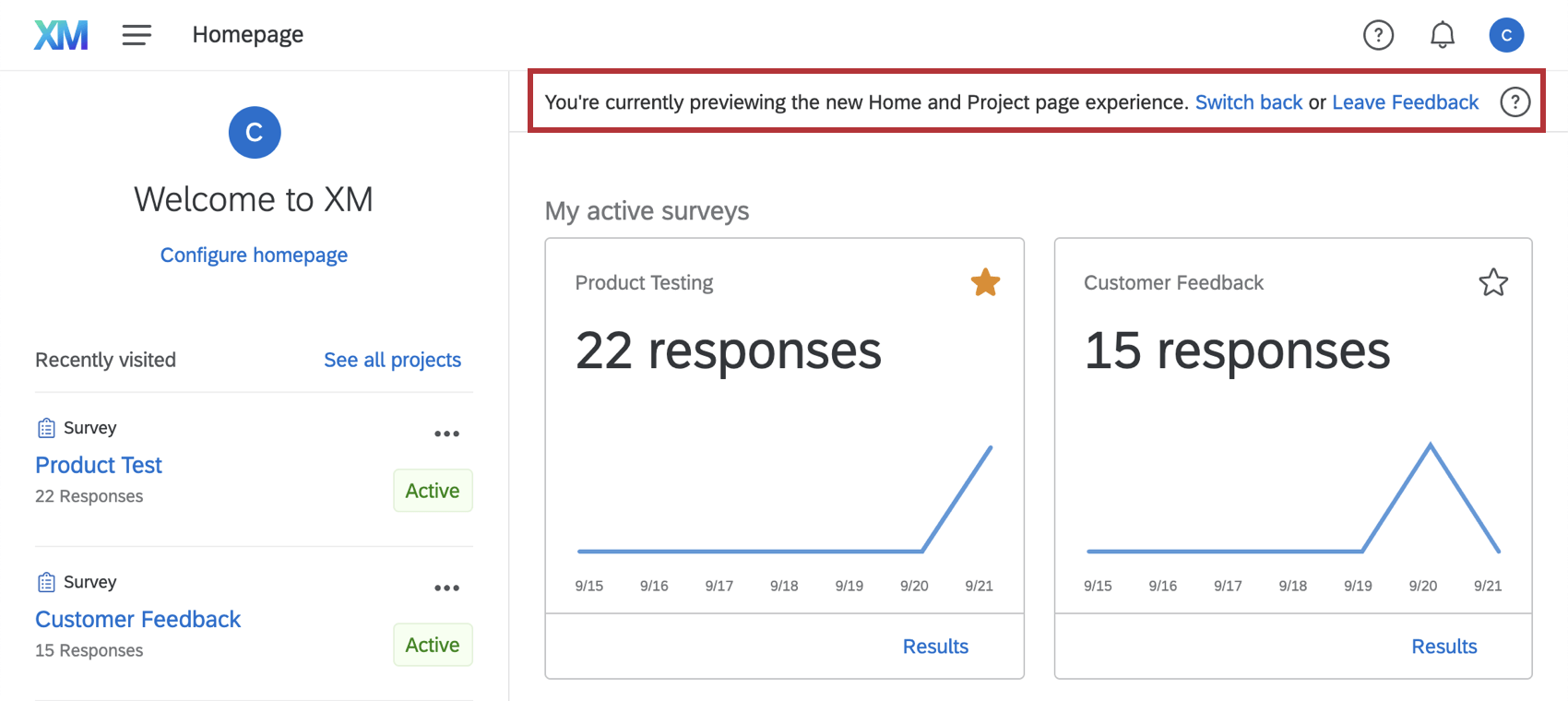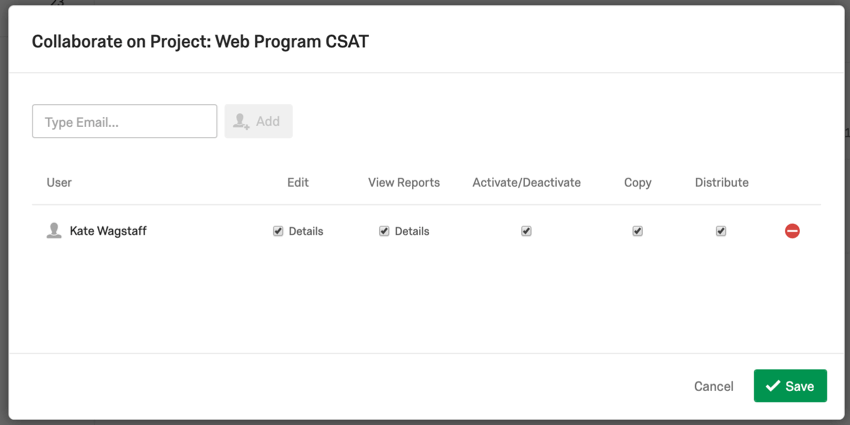Introducción básica a Proyectos
Acerca de la página Proyectos
Todas las sesiones de Qualtrics comienzan en la página Proyectos, una ventanilla única en la que se enumeran todos los proyectos XM que ha creado y aquellos que se han compartido con usted. Se puede acceder a la página Proyectos de dos maneras:
- Abra el menú de navegación de cualquier página del sitio web de Qualtrics y seleccione Proyectos.

- Cuando inicia sesión por primera vez y aterriza en Inicio, también puede hacer clic en Ver todos los proyectos.

La página Proyectos le permite:
- Crear proyectos nuevos.
- Organizar, ordenar, buscar y visualizar sus proyectos.
- Colaborar en proyectos con colegas.
- Identifique sus proyectos por su tipo de proyecto.
Seleccionar el tipo de proyecto
Antes de crear un proyecto, debe conocer los diferentes tipos de proyectos que tiene a su disposición. Cuando crea un proyecto en Qualtrics, tiene varias opciones para el tipo de proyecto. Cada solución de software de Qualtrics tiene unas capacicades únicas, así que cada tipo de proyecto determinará qué software puede utilizar.
- Encuesta: Las encuestas son exactamente lo que parecen. Cada una tendrá las pestañas Distribuciones, Datos y análisis e Informes.
- Datos importados: Si no desea crear una encuesta antes de importar datos a Stats iQ para el análisis, puede crear un proyecto Stats iQ independiente.
- Opinión de página web/aplicación: Integre encuestas de opinión sin problemas en su página web con proyectos de Opinión de página web/aplicación.
- Proyecto de dashboards: Dashboards de CX. Muestre los datos de sus encuestas aquí.
- Compromiso: Faculte a cada líder en su organización con ideas sobre el compromiso de su fuerza laboral, los impulsores que tendrán el mayor impacto en el compromiso de los empleados y herramientas de planificación de la acción para el impulso de la mejora. Los participantes pueden organizarse en una jerarquía que refleje su papel en la empresa. Estas jerarquías se pueden utilizar en informes de panel dinámico para filtrar datos automáticamente según el lugar de un participante en dicha jerarquía.
- Ciclo de vida: Mida y actúe continuamente en función de la opinión del empleado en todos los puntos de contacto del ciclo de vida, como la incorporación, fin de empleo y ascenso. Le permite automatizar la invitación y el proceso de carga de participantes.
- Búsqueda de empleado ad hoc: Realice investigaciones improvisadas para evaluar rápidamente las opiniones de los empleados y compartirlas con su equipo. Pregunte sobre las ofertas de beneficios, los cambios recientes en los procesos de los empleados u otras oportunidades de opiniones únicas. Incluso puede añadir flujos de trabajo para alertar a las partes interesadas acerca de los comentarios de los empleados, o configurar paneles simples para compartir con su equipo.
- 360: Lleve a cabo evaluaciones 360 con el desarrollo de formularios flexibles, informes en tiempo real y gestión de procesos. Aquí puede establecer las relaciones entre los participantes que se evalúan entre sí y generar informes individualizados para cada uno.
- Conjunto: El análisis conjunto es una técnica de investigación de mercado utilizada para identificar las preferencias de los clientes y evaluar las compensaciones de productos que harían. Nuestro modelo basado en opciones permite a sus encuestados proporcionar comentarios para que pueda limitar fácilmente los tipos de paquetes y productos que debe ofrecer.
- MaxDiff: MaxDiff (diferencia máxima) es una técnica avanzada de investigación en encuestas que se utiliza para obtener puntuaciones de preferencia e importancia para varios elementos. Para ello, se muestra a los encuestados la lista completa de elementos que desea evaluar y, luego, se les hace marcar los elementos de su preferencia o menos en cada conjunto.
- Opinión de primera línea: Recopile, organice y priorice las sugerencias de los usuarios en su licencia de Qualtrics.
- Soluciones guiadas clasificadas: Cuando crea una solución guiada, el nombre aparece como el tipo de proyecto, por ejemplo: “Estudio de fijación de precios (Gabor Granger)” o “Brand Tracker”.
- Gestión de reputación: La gestión de reputación en línea es un medio para comprender y gestionar la reputación en línea de su marca. Aquí puede crear tableros dinámicos que informan sobre las revisiones que recibe y activar respuestas de ciclo cerrado cuando se reciben respuestas que requieren acción.
No solo puede clasificar los proyectos por tipo, sino que también puede filtrarlos. Consulte más en Organizar, visualizar, buscar y ordenar proyectos.
Crear de nuevos proyectos
Un proyecto normal consta de una encuesta, un registro de distribución, respuestas e informes. Puede empezar con cualquier tipo de proyecto que tenga a su disposición. Para simplificar, comenzaremos con una encuesta.
Se crean nuevos proyectos en la página Catálogo. Pero también puede empezar fácilmente desde la Página de inicio o desde la página Proyectos. A continuación, le mostraremos cómo se ve esto en la página Proyectos.
- Desde cualquier carpeta de la página Proyectos, haga clic en Crear proyecto.
 Consejo Q: La carpeta en la que inicia no influye en la destinación de almacenamiento después de la creación.
Consejo Q: La carpeta en la que inicia no influye en la destinación de almacenamiento después de la creación. - Desplácese por las secciones, filtre o busque el tipo de proyecto que desea crear.

- Seleccione entre las muchas opciones de creación de proyectos, incluida Encuesta o una de las soluciones ofrecidas.
- Haga clic en Comenzar.
Diríjase a la página Creación de un proyecto para obtener ejemplos de cómo crear nuevos proyectos utilizando cualquiera de estas opciones.
Organizar, visualizar, buscar y ordenar proyectos
La página Proyectos muestra información práctica y con un vistazo le ayuda a organizar, visualizar, supervisar, realizar un seguimiento y ordenar sus proyectos. Por ejemplo:
- Visualizar y organizar proyectos por carpeta o categoría. Puede elegir entre:
- Proyectos destacados
- Proyectos compartidos con usted
- Proyectos y programas
- Carpetas que ha creado
Consejo Q: La carpeta “Proyectos y programas” es su carpeta raíz. Aquí puede encontrar carpetas, proyectos y programas que no se han clasificado en otras carpetas.
- Vea la carpeta que hay dentro a la izquierda o en la parte superior de la página.
- Filtre por tipos de proyecto o estados.
- Para buscar proyectos, programas y carpetas, basta escribir los términos en el campo. Esto buscará por nombre, ID de encuesta o tipo de proyecto.
- Visualice información diferente sobre sus proyectos y haga clic en los encabezados de columna para ordenar según esa información. Con el botón de engranaje situado en el extremo derecho, puede personalizar qué columnas aparecen aquí.
En el extremo derecho de cada nombre de proyecto, verá tres puntos que abren el menú desplegable de acciones del proyecto, lo que facilitará enormemente la navegación en este. Desde aquí puede activar, renombrar, copiar, editar, traducir y borrar sus proyectos, y mucho más.
Diríjase a la página Organización y visualización de sus proyectos para obtener ejemplos de cómo obtener el máximo valor y poder de la página Proyectos. En esta página, encontrará más detalles sobre:
- Las opciones del menú desplegable de Acciones del proyecto.
- La organización de sus carpetas y categorías.
- El orden y la búsqueda de sus proyectos.
Colaborar en proyectos
Hacerlo es tan fácil como hacer clic en Colaborar en el menú desplegable de Acciones del proyecto.
Si su cuenta tiene los permisos pertinentes, podrá colaborar con:
- Personas dentro de su organización.
- Equipos dentro de su organización.
- Colaboradores ajenos a su organización.
Para comenzar a colaborar, introduzca la dirección de correo electrónico en la ventana emergente Colaborar.
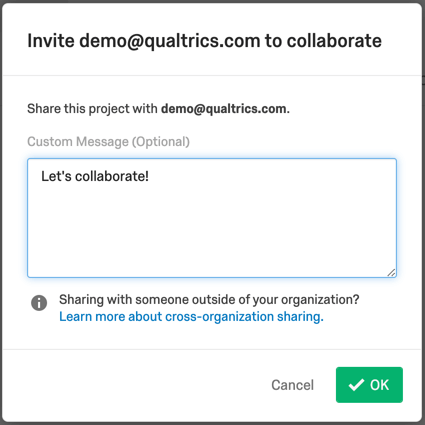
- Derechos de acceso completos: permite a los colaboradores el acceso sin restricciones (a la vez que protege la información de su cuenta).
- Derechos de acceso limitados: la ventala emergente Colaborar en el proyecto le permiterá personalizar el acceso que un determinado colaborador necesita.
Por ejemplo, puede que los traductores solo puedan editar si sus permisos Activar/Desactivar y Distribuir están desactivados.
Cuando le inviten a colaborar, sus proyectos aparecerán en la página Proyectos. Incluso hay una carpeta denominada Compartidos conmigo para ayudarle a encontrar estos proyectos rápidamente.
Diríjase a la página Colaboración en un proyecto para visualizar ejemplos de cómo colaborar en proyectos.